文章详情页
win11升级显卡驱动教程
浏览:63日期:2023-05-09 11:58:34
由于我们长时间使用的都是win7和win10系统,所以更换win11系统后,可能不知道win11怎么升级显卡驱动,其实具体方法和之前的系统是差不多的。
win11怎么升级显卡驱动:一、核显
1、首先打开任务栏左边的“开始菜单”

2、接着打开其中的“设置”
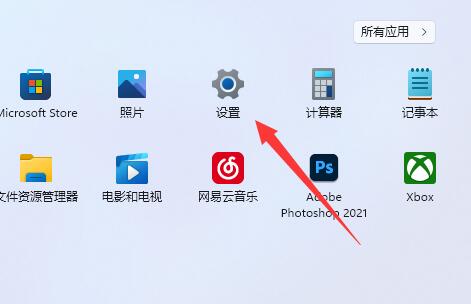
3、然后进入左下角“windows更新”
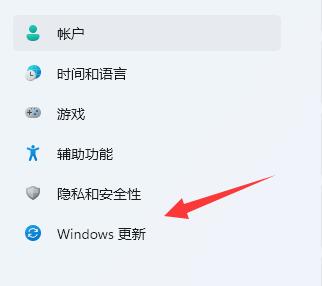
4、随后在其中更新系统就可以一起更新显卡驱动了。
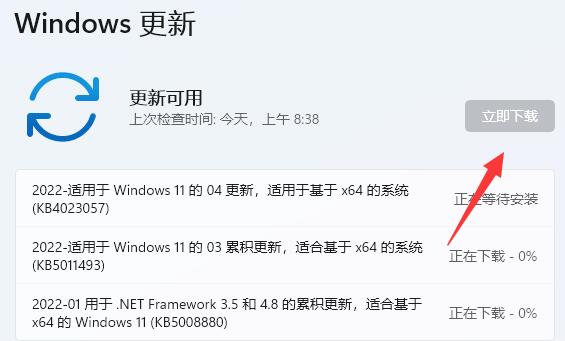
二、独显
1、不管是nvidia还是amd的独显,使用官版驱动更好。
2、n卡可以使用GeForce experience更新。【详细教程】
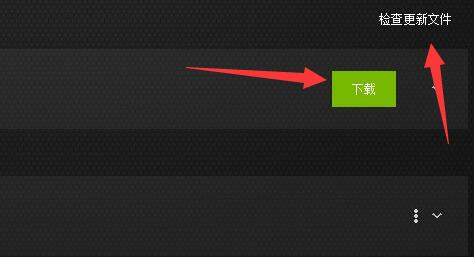
3、a卡可以下载一个Radeon software更新驱动程序。【详细教程】

以上就是win11升级显卡驱动教程的全部内容,望能这篇win11升级显卡驱动教程可以帮助您解决问题,能够解决大家的实际问题是好吧啦网一直努力的方向和目标。
上一条:win10彻底删除360教程下一条:升级显卡驱动win10教程
相关文章:
1. Windows Modules Installer Worker是什么进程?硬盘占用100%的原因分析2. 统信uos系统怎么管理打印界面和打印队列?3. 地毯式轰炸!不符合要求的电脑也收到全屏的 Win11 升级提醒 4. UOS系统怎么滚动截图? UOS滚动截图的使用方法5. Win10系统360浏览器搜索引擎被劫持解决方法 6. Win8系统是否只查看安全传送的网页内容如何关闭?7. Ubuntu 20.04.2 发布,包括中国版的优麒麟8. win XP系统的电脑无法连接苹果手机怎么解决9. 企业 Win10 设备出现开始菜单和任务栏快捷方式消失问题,微软展开调查10. UOS怎么设置时间? 统信UOS显示24小时制的技巧
排行榜

 网公网安备
网公网安备